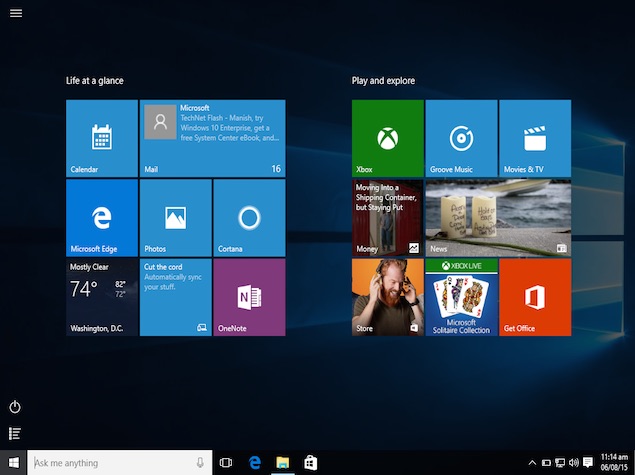
Så du har hämtat Windows 10, lekte med sina nya funktioner, men insåg att detta inte är operativsystemet för dig. Vad göra nu? Tja, kan du alltid nedgradera till en tidigare Windows-version. Om du behöver hjälp med att gå tillbaka till Windows 7 eller Windows 8.1, här är en guide för att hjälpa dig att få det.
(Se även: Windows-10 Är Här, men Kanske Du Bör inte Uppgradera Bara Ännu)
Beroende på hur du uppgraderade till Windows 10, nedgraderingen alternativ kan variera för din dator. Nedan hittar du alla de olika sätt du kan ha uppgraderat till Windows 10, och motsvarande förfarande att nedgradera till en tidigare version av Windows. Välj rätt alternativ för din dator och följ proceduren. Men innan du börjar att göra det, se till att du spara alla dina viktiga filer på en flash-enhet (eller en hårddisk), eller till en online-lagring tjänst som Dropbox, OneDrive, eller Google Drive.
Du uppgraderade till Windows-10 från Windows 7 och Windows 8.1 hjälp av Windows Update
Om du har uppgraderat din Windows 7-och Windows-dator till Windows 8.1 10 via Windows Update inom sista 30 dagar, företaget erbjuder dig ett snabbt alternativ att gå tillbaka till den äldre versionen.
Om du använder denna metod, bör du kunna göra en “i stället för” lutning, vilket innebär att alla dina data bör stanna kvar. Vi har dock fortfarande ett starkt rekommenderar att säkerhetskopiera alla dina data, inklusive bilder och arbetsrelaterade grejer till en extern hårddisk innan du nedgraderar.
- Öppna Start-Menynoch söka och öppna Inställningar.
- I Inställningar-appen, hitta och välj Uppdatera och säkerhet.
- Välj Återhämtning.
- Väljer du att Gå tillbaka till Windows 7 eller Gå tillbaka till Windows 8.1.
- Välj Komma igång – knappen, och det kommer att återställa datorn till en äldre version.
Under övergången, kommer Microsoft att också fråga dig varför du ska byta tillbaka till Windows 7 / Windows 8.1. Du kan välja mellan någon av de före nämnda skäl, eller ge feedback. När detta är gjort klickar du på Nästa – knappen.
(Se även: Hur Göra en Bootbar USB-Disk för Windows 10)
I de fall det har redan gått mer än 30 dagar sedan du har uppgraderat datorn till det nya operativsystemet, de ovan nämnda förfarande inte för dig. Detta beror på att Microsoft sparar alla viktiga data från ditt tidigare operativsystem i en mapp som heter “Windows.gamla” på din hårddisk. När 30-dagars-perioden är över, data raderas för att frigöra utrymme.
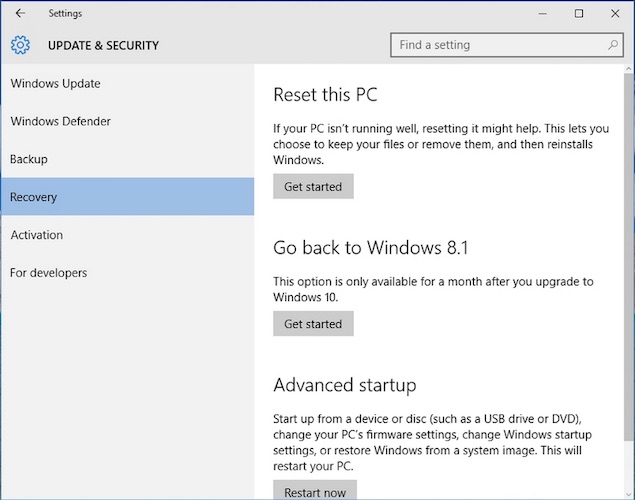
Dessa användare kommer nu att behöva att manuellt torka ut Windows 10 operativsystem från sin hårddisk och installera Windows 7 eller Windows 8.1. Här är hur du kan göra det.
Du gjorde en ren installation (används för DVD/ usb-minne) för att uppdatera till Windows 10 (eller Windows-10 Technical Preview)
Om du har gjort en ren installation av Windows 10, eller om mer än 30 dagar har gått sedan du har uppgraderat till Windows 10, eller om du bara vill göra en ny start, du kan alltid installera Windows 10 med följande metod. Se till att du säkerhetskopierar alla data innan du börjar, sedan gör en ny installation innebär att radera/ formatera en partition, vilket innebär att du kommer att förlora allt på den här enheten.
Observera att medan vi talar om att urholka din Windows 10 installera Windows 7/ Windows 8/ Windows 8.1, kan du använda denna metod för att gå tillbaka till Windows XP samt, om det är vad du verkligen vill göra.
- Hitta startbar DVD eller hårddisken av Windows 7 eller Windows 8/ 8.1. I det fall du inte har en gång, är här hur du kan göra en startdiskett för Windows 7 eller Windows 8.1.
- Sätt in Windows 7/ Windows 8/ 8.1 skivan i DVD/USB-enheten, och starta om/slå på datorn.
- Du måste se till att du ändrar starta processen. Det är för att du inte vill att ditt system för att starta upp från din hårddisk (standard uppstart arrangemang) och i stället starta upp från en DVD eller en USB-hårddisk.
Beroende på ditt moderkort tillverkaren, – tangenten för att ändra boot-menyn kan variera. Det är oftast F2, F8 eller F9. Du kan också ändra det genom att gå in i BIOS-inställningarna. - Tryck på valfri tangent när du uppmanas att trycka på en knapp för att aktivera uppstart från din DVD-eller USB-enhet.
- På följande skärm med namnet “Installera Windows”, välja ditt föredragna språk, tid och tidszon och tangentbordslayout. När detta är gjort, klicka på Nästa – knappen.
- På följande skärm, kommer du att bli frågad att välja mellan att Uppgradera och Anpassade alternativ. Om du uppgraderar från Windows XP eller någon äldre version till Windows 7 eller Windows 8.1, du skulle ha valt på knappen Uppgradera. I detta fall måste vi välja Egna alternativ.
Följ resten av installationen steg, inklusive formatering av den partition som innehåller din befintliga Windows 10 installera. Observera att om du väljer att ta bort eller formatera en partition, du kommer att förlora alla data på det och inte bara Windows-10 system filer. Se till att du har säkerhetskopierat alla dina uppgifter som vi påminde dig rätt i början.
(Se även: Windows 10 Granskning: Nytt, men Ändå Bekant)
När du är klar med installationen – observera att du behöver aktivera din kopia av Windows på nytt – du kommer att ha en helt ny Windows installerat och du kanske måste installera drivrutiner som levererades med ditt system för att se till att allt fungerar som förväntat. Kopiera tillbaka data från backup – vi hoppas se till att du har säkerhetskopierat dina data (vi kan inte nog betona detta).
Hur var din upplevelse att nedgradera till en tidigare version av Windows från Windows-10? Låt oss veta via kommentarer. För mer hjälp, besök vårt avsnitt.
Ladda ner Prylar 360 app för Android och iOS för att hålla dig uppdaterad med de senaste tekniska nyheterna, produkt
recensioner och exklusiva erbjudanden på populära mobiler.
